
Dịch Vụ Cài Lại Win Cho Laptop
Tóm tắt
Bài viết này cung cấp một hướng dẫn toàn diện về dịch vụ cài lại Win cho laptop, bao gồm các câu hỏi thường gặp, các bước thực hiện, lựa chọn hệ điều hành và các mẹo hữu ích.
Giới thiệu
Cài lại Win cho laptop là một quá trình quan trọng giúp khôi phục hiệu suất và bảo mật cho thiết bị. Dịch vụ này liên quan đến việc xóa dữ liệu hiện có trên ổ cứng và cài đặt lại hệ điều hành Windows mới.
Các câu hỏi thường gặp
- Cài lại Win mất bao lâu?
- Thời gian cài lại Win tùy thuộc vào tốc độ máy tính và dung lượng ổ cứng. Trung bình, quá trình này mất khoảng 1-2 giờ.
- Dữ liệu của tôi có bị mất không?
- Có, cài lại Win sẽ xóa tất cả dữ liệu trên ổ cứng. Do đó, bạn nên sao lưu dữ liệu quan trọng trước khi thực hiện.
- Tôi nên chọn phiên bản Win nào?
- Lựa chọn phiên bản Win phụ thuộc vào nhu cầu cụ thể của bạn. Windows 10 là phiên bản phổ biến nhất nhưng bạn cũng có thể cân nhắc các phiên bản khác như Windows 11, Windows 8.1 hoặc Windows 7.
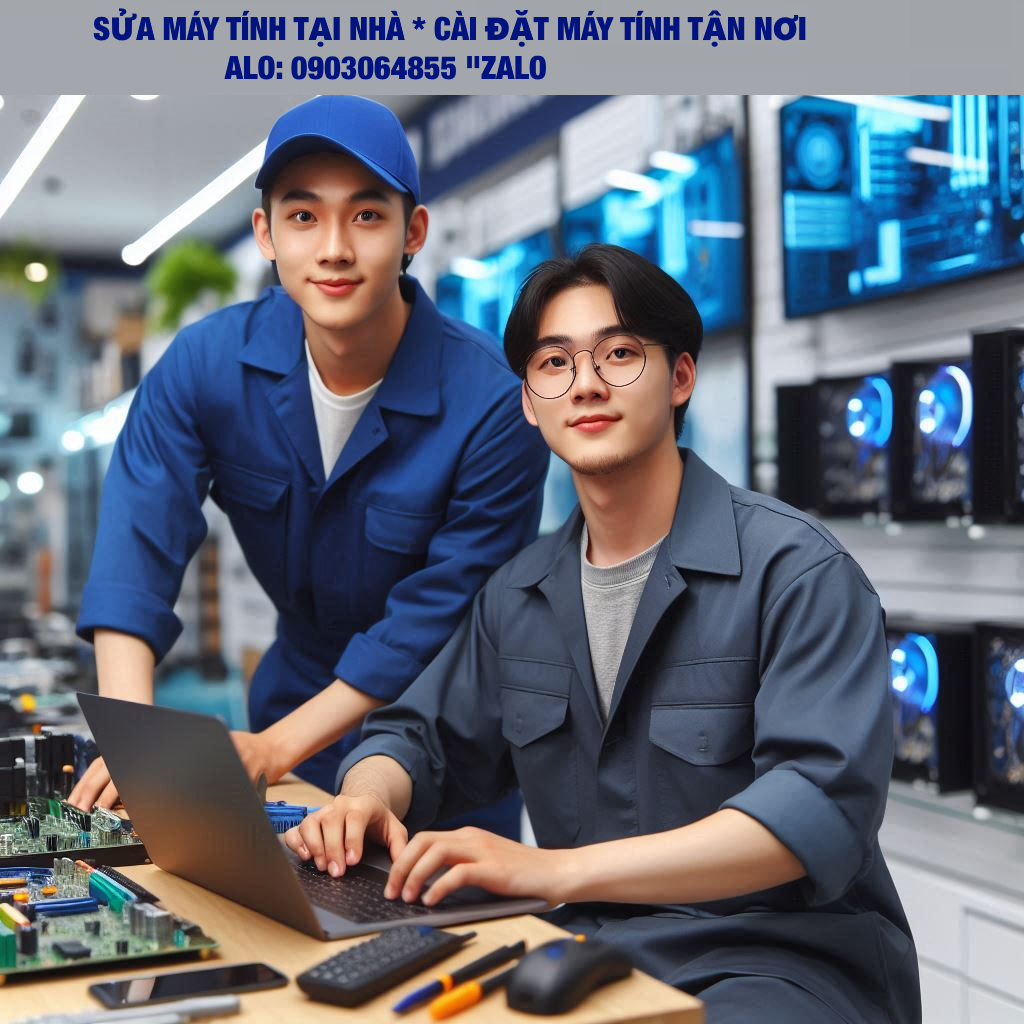
Các bước thực hiện
- Sao lưu dữ liệu: Sao lưu tất cả dữ liệu quan trọng của bạn vào ổ cứng ngoài hoặc dịch vụ đám mây.
- Tạo đĩa hoặc USB cài đặt: Tạo đĩa hoặc USB cài đặt Windows bằng công cụ Tạo phương tiện cài đặt Windows.
- Khởi động lại máy tính: Khởi động lại máy tính và vào BIOS hoặc UEFI để thay đổi thứ tự khởi động. Đặt đĩa hoặc USB cài đặt làm thiết bị khởi động đầu tiên.
- Cài đặt Windows: Làm theo hướng dẫn trên màn hình để cài đặt Windows trên ổ cứng của bạn.
- Cài đặt trình điều khiển: Sau khi cài đặt Windows, bạn cần cài đặt các trình điều khiển cho các thành phần phần cứng của laptop.
- Khôi phục dữ liệu: Khôi phục dữ liệu của bạn từ bản sao lưu đã tạo.
Lựa chọn hệ điều hành
Windows 10
- Hệ điều hành phổ biến nhất hiện nay.
- Giao diện người dùng thân thiện và hiện đại.
- Các tính năng tích hợp như Cortana và Edge.
Windows 11
- Phiên bản mới nhất của Windows.
- Giao diện người dùng được thiết kế lại với menu Start mới.
- Các tính năng như Auto HDR và DirectStorage.
Windows 8.1
- Phiên bản trước của Windows 10.
- Giao diện người dùng kiểu gạch với menu Start toàn màn hình.
- Tương thích tốt với các thiết bị cũ hơn.
Windows 7
- Một hệ điều hành lâu đời nhưng vẫn được ưa chuộng.
- Giao diện người dùng cổ điển với menu Start quen thuộc.
- Hỗ trợ tốt cho các phần mềm cũ hơn.
Mẹo hữu ích
- Chạy quét vi-rút trước khi cài lại Win để đảm bảo máy tính của bạn sạch.
- Kiểm tra các bản cập nhật BIOS hoặc UEFI mới nhất để cải thiện hiệu suất.
- Cài đặt phần mềm diệt vi-rút sau khi cài lại Win để bảo vệ hệ thống của bạn.
- Tạo điểm khôi phục hệ thống sau khi cài đặt Windows để có thể hoàn nguyên về trạng thái ổn định trước đó nếu cần.
Kết luận
Cài lại Win cho laptop là một giải pháp hiệu quả để giải quyết các vấn đề về hiệu suất và bảo mật. Bằng cách làm theo các bước và mẹo được nêu trong bài viết này, bạn có thể cài lại Win một cách dễ dàng và an toàn, giúp laptop của bạn hoạt động như mới.
Từ khóa
- Cài lại Win
- Laptop
- Hệ điều hành
- Windows 10
- Dịch vụ cài đặt

